Regisztráció Microsoft 365-alkalmazások vállalati verziós előfizetésre
Tekintse meg az összes kisvállalati verzióval kapcsolatos tartalmunkat a Kisvállalati segítség és képzésen.
Szeretne regisztrálni egy Microsoft 365-alkalmazások vállalati verziós előfizetésre?
Az első lépéseknek többféle módja is van:
- Vásárolja meg a Vállalati Microsoft 365-alkalmazásokat, és végezze el a saját beállítását. A Vállalati Microsoft 365-alkalmazások megvásárlásához kövesse az alábbi lépéseket.
- Microsoft-partnerek esetén: Ha Ön partner, olvassa el a Microsoft 365 Vállalati verzió letöltése című témakört.
Valami másra van szüksége? Választható lehetőségek:
- Ha nem vállalkozást vásárol, regisztráljon otthoni vagy családi csomagra.
Fontos
A Microsoft 365 Apps for Business-előfizetés kereskedelmi használatra készült, és üzleti és nagyvállalati ügyfelek számára készült.
Regisztrációs lépések
A Vállalati Microsoft 365-alkalmazások regisztrációjához és megvásárlásához kövesse az alábbi lépéseket.
Fontos
A Microsoft 365 Vállalati verzióra regisztráló személy (általában a vállalat tulajdonosa) automatikusan a szervezet technikai rendszergazdájává válik. Ha segítségre van szüksége a Microsoft 365-szolgáltatások kezeléséhez, felvehet másokat rendszergazdaként. További információt a Rendszergazdai szerepkörök hozzárendelése című témakörben talál.
A Vállalati verzió lapon tekintse meg a Microsoft 365 részét képező elemet. A Microsoft 365 Vállalati alkalmazások területen válassza a Vásárlás lehetőséget.
A Kiválasztott Microsoft 365-alkalmazások vállalati verzió lapon adjon meg egy már használt e-mail-címet. Ez lehet bármely olyan cím, amelyet a Microsoftnak használnia kell az Önnel való kommunikációhoz a telepítés során. Ez az a cím is, ahol adatokat küldünk Önnek a számláról és a megújításokról. Ezután válassza a Fiók beállítása lehetőséget.
Adja meg a nevét, a telefonszámát, az üzletméretét, a vállalat nevét és a helyét. Válassza a Tovább gombot.
Megjegyzés:
A vállalat nevét a felügyeleti központban jelenítjük meg. Itt kezelheti a Microsoft 365 felhasználóit, licenceit, valamint egyéb funkcióit és szolgáltatásait. Emellett minden belső SharePoint-webhely URL-címében is szerepel.
Segítsen nekünk, hogy ez ön legyen. Adjon meg egy számot, amellyel elérheti Önt, és válassza az Ellenőrző kód küldése lehetőséget. Ekkor megjelenik egy szöveg. Írja be a kódot, és válassza az Ellenőrzés lehetőséget.
Döntse el, hogyan jelentkezik be a Microsoft 365-be. Bejelentkezhet az aktuális személyes e-mail-címével , vagy létrehozhat egy új fiókot egy tartomány hozzáadásával.
A megfelelő üzleti előfizetés kiválasztása
Amikor regisztrál a Microsoft 365 Vállalati verzióra, két lehetősége van az első lépésekre. Értékeljen ki három fő tényezőt, amelyek alapján kiválaszthatja, hogy melyik felel meg a legjobban az igényeinek:
Mely alkalmazásokat és szolgáltatásokat szeretné azonnal használni?
Mennyi technikai szakértelemmel rendelkezik?
Szüksége van arra, hogy a Microsoft adatfeldolgozóként működjön?
Az alábbi táblázat az egyes lehetőségeket ismerteti.
| 1. lehetőség – Bejelentkezés Az Outlook, a Hotmail, a Yahoo, a Gmail vagy más e-mail-fiókkal | 2. lehetőség – Üzleti tartomány hozzáadása | |
|---|---|---|
| Elérhető alkalmazások és szolgáltatások | Használhatja a Word, az Excel, a PowerPoint, a OneDrive, a Teams és az Access alkalmazást. Ez az alkalmazáskészlet olyan kisvállalkozások számára ideális, amelyek nem igényelnek azonnal márkás e-maileket, vagy akik már használnak egy másik szolgáltatótól származó márkás e-maileket, és nem kívánnak a Microsoft Exchange használatára váltani. Az Outlookot a meglévő e-mail-fiókjával fogja használni (legyen az outlook.com, Hotmail, Yahoo, Gmail vagy más). | Használhatja a Word, az Excel, a PowerPoint, a OneDrive, a Teams és az Access alkalmazást. A 2. lehetőség további szolgáltatások széles skáláját teszi elérhetővé: foglalások találkozóütemezése és értekezletfelvételek. |
| Szükséges ismeretek | Lássunk hozzá technikai know-how nélkül. | Ehhez tartományt kell vásárolnia, vagy tartományt kell birtokolnia. Előfordulhat, hogy a tartomány tulajdonjogának igazolásához technikai ismeretekre van szüksége. |
| Adatkezelés | A Microsoft szolgáltatási szerződésének kiegészítése alatt érhető el, és a legjobb azoknak a vállalkozásoknak, amelyek távoli munkavégzésre és együttműködési eszközökre van szüksége, és a Microsoft adatvédelmi nyilatkozata értelmében az ön adatainak kezelőjeként jár el. Az ezzel a beállítással rendelkező szolgáltatások előfizetői nem férhetnek hozzá egy személy felhasználói tartalmához vagy adataihoz, amíg egy tartományt nem csatolnak. Az előfizetőknek az igényeik alapján kell értékelniük az adatok tulajdonjogát és a szellemi tulajdonjogokkal kapcsolatos szempontokat. Ha például más felhasználókkal együttműködve dolgozik a fiókjukban tárolt dokumentumokon, dönthetnek úgy, hogy elérhetetlenné teszik ezeket a dokumentumokat. Ezért ennek megfelelően kell értékelnie az adatok tulajdonjogát és a szellemi tulajdonjogokkal kapcsolatos szempontokat. A felhasználók külön dönthetnek úgy, hogy nem továbbítják az egyszerűsített Sign-Up-fiókjukban lévő dokumentumokat a tartományi fiók előfizetéséhez, még akkor sem, ha Ön meghívta őket erre. Ez azt jelenti, hogy a dokumentumaik akkor sem lesznek elérhetők, ha később tartományi fiókot ad hozzá | A Microsoft Online Előfizetői Szerződés keretében érhető el, és azoknak a vállalkozásoknak a legjobb, amelyeknek a Microsoftnak a Microsoft adatvédelmi kiegészítésében szereplő adataik feldolgozójaként kell eljárnia, és teljes körű távoli munka- és együttműködési eszközcsomagra van szüksége. Azoknak az előfizetőknek, akik szabályozott iparágakban vannak, vagy nagyobb ellenőrzést szeretnének elérni a szolgáltatások alkalmazottak általi használata és a kapcsolódó adatok Microsoft általi feldolgozása felett, a 2. lehetőséget kell választaniuk, és tartományt kell csatolniuk, és regisztrálniuk kell a tartományi fiók nagyvállalati szintű szerződése alapján. |
Ezzel a három tényezőt használva megállapíthatja, hogy a két lehetőség közül melyik a legjobb az üzleti igényeinek.
1. lehetőség: Jelentkezzen be Outlook-, Hotmail-, Yahoo-, Gmail- vagy más e-mail-fiókjával
Ez a Microsoft 365 Vállalati standard verzióra és a Microsoft 365 Vállalati alkalmazásokra vonatkozik. Ezzel az e-mail-címmel fog bejelentkezni a Microsoft 365-be. Használja például a somebody@example.com címet.
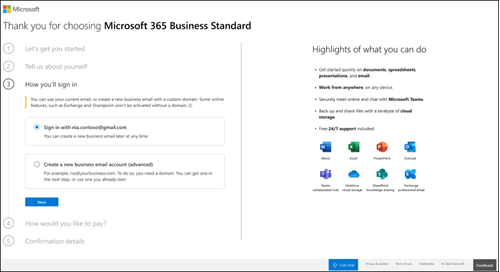
Hozzon létre egy jelszót a következő oldalon, és válassza a Fiók létrehozása lehetőséget a folytatáshoz. A következő oldalon olvassa el, hogyan kezeljük az adatait, és válassza ki, hogy szeretné-e, hogy a Microsoft-partnerek kapcsolatba lépjenek Önnel. Válassza a Tovább gombot.
Válassza ki, hogy hány Vállalati Microsoft 365-alkalmazás licencet szeretne kapni a szervezetéhez, majd válassza a Fizetési mód hozzáadása lehetőséget, és folytassa a megrendeléssel való fizetést.
A Megerősítés részletei oldalon további információkat adunk meg az előfizetéséről. Mostantól a Microsoft 365 Felügyeleti központban felhasználókat vehet fel, Office-alkalmazásokat telepíthet, meghívhatja csapatát a Microsoft 365 használatára. A Microsoft 365 Vállalati standard verzió beállítási lépéseit tartalmazó e-mailt is küldünk Önnek.
Ne feledje, hogy ez a beállítás nem biztosít márkás e-maileket, rendszergazdai felügyeletet a szolgáltatások más felhasználók általi használatához, vagy az iparágspecifikus megfelelőségi támogatáshoz. Az előfizetők nem férhetnek hozzá és nem szabályozhatják más felhasználók (alkalmazottak) használatát vagy dokumentumait ebben a beállításban. A felhasználók dönthetnek úgy, hogy nem továbbítják a tárhelyen létrehozott adatokat, például a OneDrive-ot a frissített, nagyvállalati szintű tartományi fiókba, ha nem a 2. lehetőséget választja.
Bármikor hozzáadhat egy üzleti tartományt, hogy hozzáférjen az Üzleti alkalmazások előfizetés többi funkciójához, beleértve a következőket:
- Foglalások találkozóütemezése és értekezletfelvételek
- Megosztott dokumentumtár a OneDrive-val
Kövesse ezeket a lépéseket a Microsoft 365-alkalmazások vállalati verziós előfizetésének beállításának befejezéséhez . Ha elkészült, tartományt is felvehet .
2. lehetőség: Tartomány hozzáadása
A tartomány vásárlásának vagy hozzáadásának lépéseit a Microsoft 365 Vállalati standard verzió beállítása című témakörben találja.
Következő lépések
Szolgáltatási feltételek frissítése egyszerűsített Sign-Up módhoz
A következőkre vonatkozik: A Microsoft 365 Vállalati alkalmazások meglévő előfizetői, akik korábban egyszerűsített regisztrációs módban vásároltak.
Ha korábban egyszerűsített regisztrációs módot használt egy üzleti előfizetés 2021. októberi üzleti tartomány nélküli megvásárlásához, előfordulhat, hogy új szolgáltatási feltételeket kell elfogadnia a Microsoft Office-alkalmazások zavartalan szolgáltatásához és használatához. Előfordulhat, hogy e-mailt kap, vagy alkalmazáson belüli üzenet jelenik meg, amikor bejelentkezik a Microsoft 365 Felügyeleti központba.
A közelmúltban frissítették az egyszerűsített Sign-Up használati feltételeit, és egyértelművé tették a többfelhasználós üzleti előfizetések licencelését és az adatok tulajdonjogát. Üzleti előfizetése folyamatos kiszolgálása érdekében látogasson el a Microsoft 365 Felügyeleti központba, és használja az egyszerűsített regisztrációt (és fogadja el a frissített Microsoft szolgáltatási szerződés kiegészítő feltételeit), vagy látogasson el a felügyeleti központba, és vegyen fel egy tartományt (és használja a nagyvállalati szintű Microsoft Online Services-szerződést). Ha szeretné kiválasztani, hogy a két mód közül melyik felel meg a legjobban az igényeinek, tekintse meg a cikk tetején található táblázatot.
Ha úgy dönt, hogy nem fogadja el a feltételeket, az előfizetése nem újul meg automatikusan, és az aktuális előfizetési szerződés végén elveszíti az Office-appokhoz való hozzáférést. OneDrive-adatait 90 napig őrizzük meg, hogy másolatot készíthessenek róla, majd töröljük őket.
Gyakori kérdések
Van-e előnye annak, ha havonta vagy évente fizet?
Annak érdekében, hogy az ügyfelek a lehető legnagyobb rugalmasságot nyújthassák, különböző fizetési lehetőségek állnak rendelkezésre.
- A Microsoft 365 Business Basic, a Microsoft 365 Vállalati alkalmazások, a Microsoft 365 Vállalati standard verzió és a Microsoft 365 Vállalati prémium verziós csomagok havi kötelezettségvállalási vagy éves kötelezettségvállalási fizetéshez érhetők el.
- Havi kötelezettségvállalás kifizetése: Havonta fizet, és bármikor lemondhatja.
- Éves kötelezettségvállalási fizetés: Regisztrál egy egyéves előfizetésre, de választhat, hogy havonta vagy az egész évre fizet a regisztrációkor. A fizetési mód használatára kedvezményt biztosítunk.
Hogyan működik az ismétlődő számlázás?
Ha az ismétlődő számlázás be van kapcsolva, az előfizetés számlázása minden évben az előfizetés napján történik. Ha az előfizetése aktív, kikapcsolhatja vagy újra bekapcsolhatja a felügyeleti központban. További információ: Ismétlődő számlázás kezelése a Microsoft 365 Felügyeleti központban.
Mi a teendő, ha módosítani szeretném a cégem nevét?
Vegye fel a kapcsolatot kisvállalati támogatási szakembereinkkel, akik segíthetnek cége nevének módosításában. További információ: Támogatás kérése.